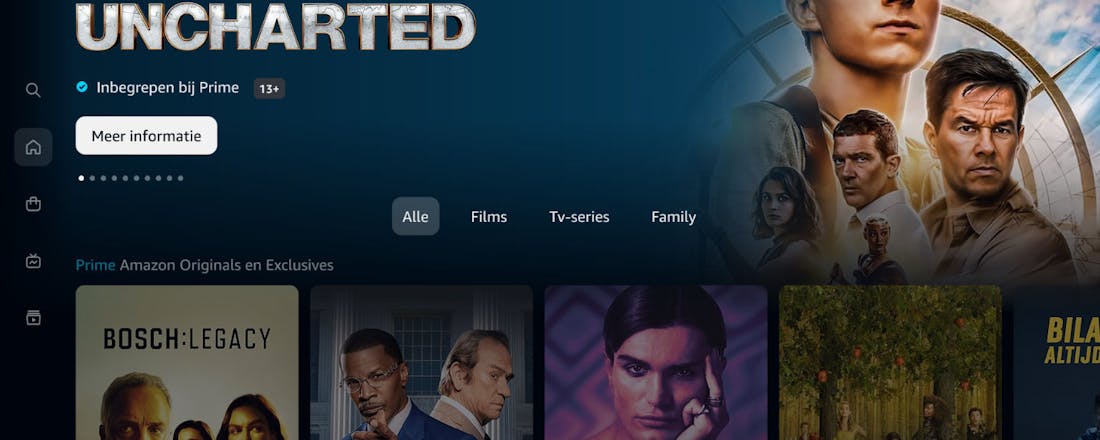Zo beheer je profielen in Amazon Prime Video
Bij Amazon Prime Video kun je binnen een account meerdere profielen aanmaken. Handig, want dan kun je iedereen binnen het gezin een persoonlijke omgeving geven waarin ze hun eigen films en tv-series kunnen kijken en favorieten kunnen aanmaken.
Heb je al een tijdje Amazon Prime Video, dan heb je in ieder geval één profiel aangemaakt. Op het inlogvenster zie je direct je eigen account, met daarnaast nog een optie genaamd Nieuw. Zodra je die optie selecteert met je afstandsbediening en je op de OK-knop drukt, kun je een nieuw profiel instellen.
Extra profielen kunnen handig zijn als je met meerdere huisgenoten naar Amazon Prime kijkt. Niet iedereen heeft natuurlijk dezelfde voorkeuren als het aankomt op het genre dat op Amazon Prime gekeken wordt. Met meerdere profielen voorkom je dat er films of tv-series van andere huisgenoten in je overzicht komen te staan. Bovendien kun je in profielen ook favorieten opslaan en andere zaken instellen, zoals een leeftijdsgrens. Je kunt maximaal zes profielen aanmaken bij Amazon Prime Video.
In het scherm voor het aanmaken van een nieuw profiel typ je door middel van het virtuele toetsenbord op het scherm een profielnaam. Je kunt hier ook meteen een account voor een kind aanmaken. Het voordeel daarvan is dat degene die met dit profiel Amazon Prime Video start, sowieso alleen maar content kan zien dat geschikt is voor de leeftijd 12 jaar en jonger. Dus, geen geweld of andere spannende dingen, in dit profiel worden voornamelijk tv-series voor kinderen, tekenfilms en sprookjesfilms getoond.
Bij het aanmaken van een nieuw profiel in Amazon Prime geef je de naam op van de gebruiker(s) die het nieuwe profiel gaat gebruiken. Betreft het een account voor een kind of kinderen jonger dan 12 jaar, dan kun je dit aangeven door het vakje bij Is dit profiel van een kind? aan te vinken. Op die manier wordt alle content die niet geschikt is voor jonge kinderen automatisch geblokkeerd. Ook is het dan niet mogelijk om tv-series of films te kopen. Is het een kind-profiel, dan verandert het plaatje automatisch in een smiley en eventueel kun je die nog een persoonlijke profielafbeelding geven door naar het pictogram te navigeren en op OK te klikken. Je hebt dan de keuze uit een aantal kleurrijke plaatjes. Tevreden met het profiel? Selecteer dan de knop Opslaan en druk op de OK-toets van je afstandsbediening om de wijzigingen op te slaan.
Profiel verder instellen
Tijdens de eerste keer aanmaken van een profiel kun je nog geen extra zaken instellen, zoals een profiel vergrendelen met een pincode. Dat gaat jammer genoeg niet vanuit de Prime Video-app op je televisie zelf, maar dar kan alleen via de website.
Je moet dus met je smartphone of computer naar de site van Prime Video zelf gaan: voor Nederlandse gebruikers is dat de url https://www.primevideo.com/gp/video/profiles.
Log daar in met je Prime Video-account en je ziet vervolgens alle profielen die je hebt aangemaakt. Op de genoemde pagina klik je het profiel aan dat je wil vergrendelen met een pincode en klik je op de knop Edit profile of Profiel bewerken, afhankelijk van de taalinstellingen van je Prime Video-account.
Vervolgens krijgen alle accountafbeeldingen een potloodje om aan te geven dat je het profiel kan bewerken en klik je op het potlood bij het profiel dat je wil bewerken.
Bij de optie Profile PIN and locks kun je het profiel van een vijfcijferige pincode voorzien. Een met een pincode beveiligd profiel kan vanuit het startscherm van de Amazon Prime Video-app alleen maar worden geopend nadat de pincode succesvol is ingevoerd.
Zo'n pincode kan handig zijn om het hoofdprofiel te beveiligen zodat bijvoorbeeld je minderjarige kinderen daar niet in kunnen en series en films kunnen kijken die niet bedoeld zijn voor jeugdige kijkers.
Profielen verwijderen
Alle profielen behalve het hoofdprofiel kun je in Amazon Prime Video verwijderen. Om dat te doen ha je via een browser naar https://www.primevideo.com/gp/video/profiles, of je regelt dat in de app door het profiel te selecteren dat je wil verwijderen, het potloodje te selecteren en vervolgens uit het linkermenu te kiezen voor Profiel verwijderen.